
使用 iPhone 手機的人應該都知道,當你將 iPhone 螢幕畫面鎖定的時候,你的螢幕鎖定畫面還是有相機功能,點了之後就可以打開相機功能,然後開始拍照。也就是即便你的 iPhone 處於鎖定螢幕狀態下,別人拿了你的手機一樣可以拍照,這樣各有優缺點,好處是你可以快速使用 iPhone 相機功能拍照,壞處是別人可以拿你手機直接拍照,你可能感覺隱私有可能被侵犯。
其實 iPhone 有內建設定可以將這個功能關掉,讓你的 iPhone 鎖定螢幕畫面不再顯示相機圖示功能,這樣任何人就無法在你的 iPhone 處於鎖定狀態下,直接使用相機功能。本篇文章會完整教學如何將 iPhone 鎖定螢幕畫面的相機功能取消。
iPhone 鎖定螢幕畫面相機功能關閉!教學
1.iPhone 螢幕鎖定畫面預設有「相機」功能
▼一般如果你的 iPhone 沒有經過任何設定,在預設情況下,當你的 iPhone 螢幕畫面鎖定的時候,螢幕還是有相機功能,點了之後,或是往左滑以後,就可以打開相機功能,即便你的 iPhone 處在鎖定螢幕狀況下。
註:每代 iPhone 打開方式不太一樣,iPhone SE 二代往左滑即可打開相機功能,iPhone 11 以上機型,點擊相機圖示即可打開相機功能。

2.前往 iPhone 設定將鎖定螢幕畫面的相機功能關閉
▼要關閉 iPhone 鎖定螢幕畫面的相機功能,你可以前往 iPhone「設定」>「螢幕使用時間」,找到「內容與隱私權限制」之後,點擊進入。
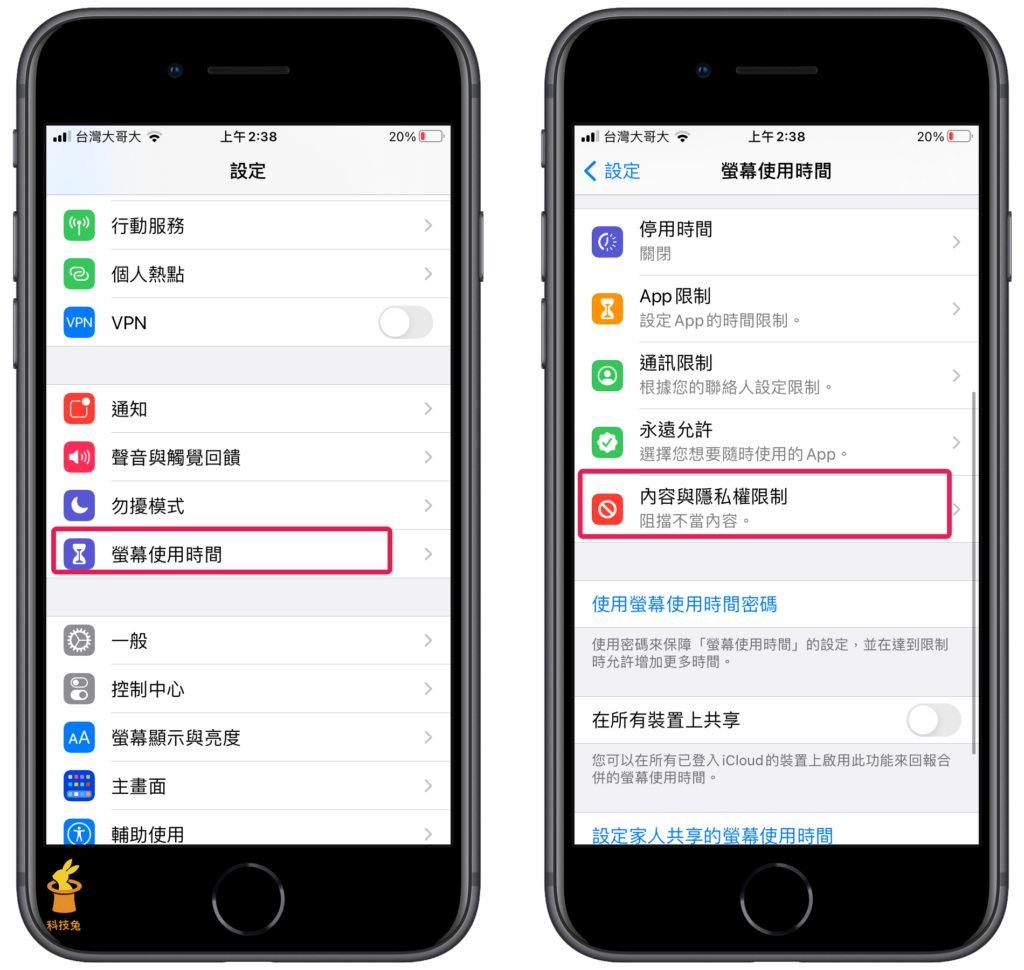
▼進入「內容與隱私權限制」頁面之後,將「內容與隱私權限制」這個功能打開(預設為關閉),打開之後點擊「允許的 App」進入,你會在「允許的 App」頁面看到「相機」功能,將它關閉即可退出。
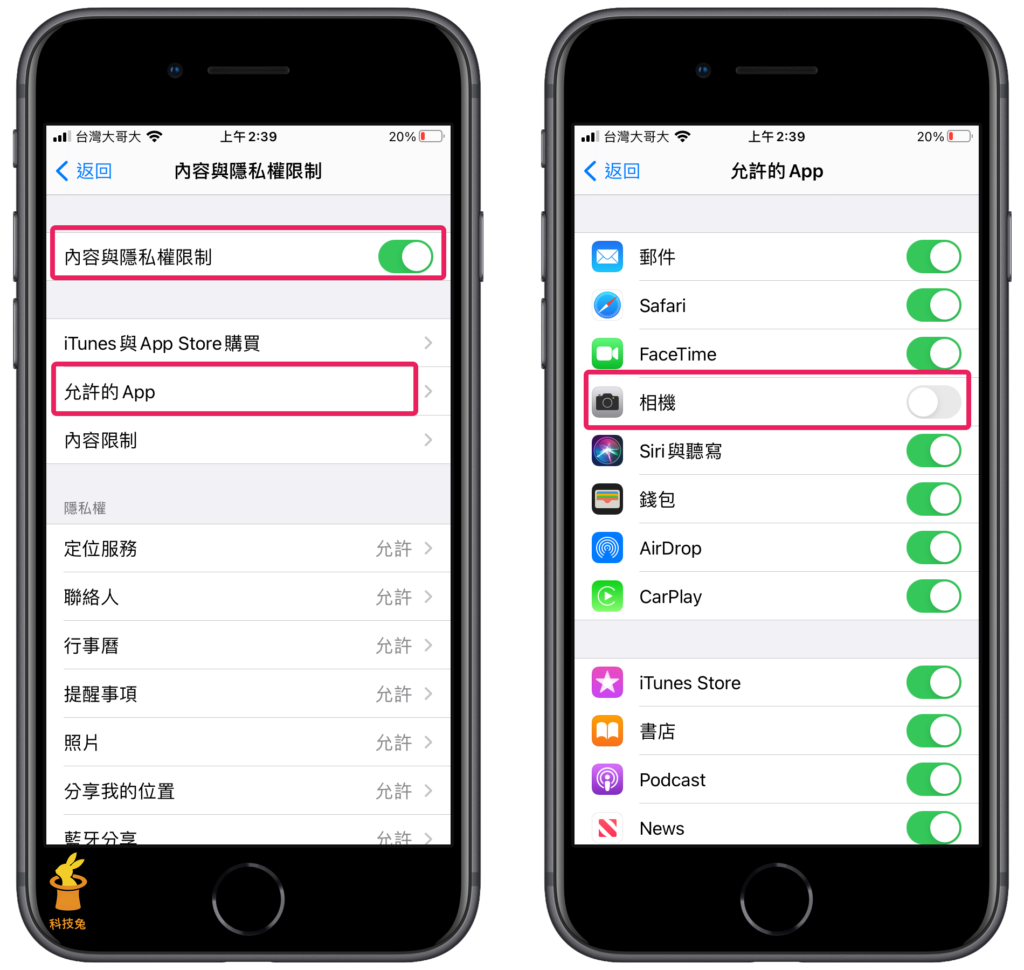
3. iPhone 鎖定螢幕畫面不再顯示相機功能
▼接下來你再次讓 iPhone 進入螢幕畫面鎖定狀態,你會發現 iPhone 相機圖示已經不見了,現在已經沒有人可以在你的 iPhone 處於鎖定螢幕狀態下,可以打開你的相機功能了。

如果你怕你的 iPhone 會在沒有經過你允許的情況下,被擅自打開相機功能,那麼你可以透過上面的教學,將它關掉即可。
總結
iPhone 螢幕鎖定畫面關掉相機功能的設定在: iPhone「設定」>「螢幕使用時間」>「內容與隱私權限制」>「允許的 App」裡面,找到「相機」選項將它關閉即可。
